Jak deaktivovat všechny pluginy ve WordPressu najednou
Většina webmasterů používajících WordPress se nespokojí s jedním nebo dvěma pluginy, a tak často skončí s desítkami takových pomocníků. Může se ale také stát, že na webu dojde k chybě a vy nevíte, co ji způsobuje – nezřídka to bývá právě některý z pluginů. Pro rychlý test, zda je tomu opravdu tak, je nutné všechny pluginy nejprve deaktivovat. Jeden po jednom by to ale bylo utrpení, takže se podíváme, jak to udělat během několika vteřin.
Deaktivace pluginů pomocí FTP
Prvním způsobem deaktivace všech rozšíření najednou je změna názvu složky /wp-content/plugins. Název změňte například na plugins-vypnout nebo cokoliv jiného. Zkuste potom načíst přehled pluginů v administraci a měli byste vidět hlášku podobnou té na obrázku:
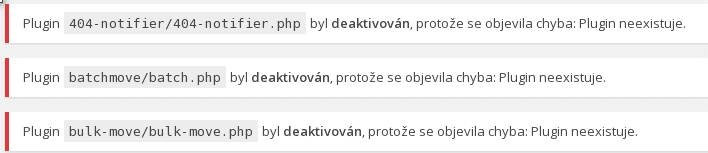
Po změně jména složky zpět na plugins by všechny pluginy měly mít status deaktivovaných. Můžete je postupně aktivovat a zjistit, který z nich případný problém způsobuje.
Deaktivace pluginů v databázi přes phpMyAdmin
Veškeré informace s nastavením se ukládají do databáze a výjimkou není ani záznam o aktuálním stavu pluginů. Přihlašte se do phpMyAdmina a jděte do tabulky wp_options (případně jiný prefix, pokud máte). Najděte záznam active_plugins a klikněte na ikonku pro editaci ( ![]() ).
).
V políčku option_value byste měli vidět text podobný tomuto:
a:4:{i:0;s:29:"404-notifier/404-notifier.php";i:1;s:19:"akismet/akismet.php";
i:2;s:19:"batchmove/batch.php";i:3;s:23:"bulk-move/bulk-move.php";}
Záleží na počtu pluginu, váš seznam může být samozřejmě mnohem delší. Celou hodnotu si můžete zkopírovat pro pozdější opětovnou aktivaci všech pluginů.
Pluginy můžete deaktivovat přepsáním hodnoty políčka option_value na následující: a:0:{}
Opět je aktivujete přepsáním na původní hodnotu se seznamem pluginů – například v případě, že pluginy případný problém s WordPressem nezpůsobují.

Napsat komentář